
Iauto
v2.1.3官方正式版- 軟件大小:56.61 MB
- 軟件語言:簡體中文
- 更新時間:2024-01-11
- 軟件類型:國產軟件 / 辦公軟件
- 運行環境:winall/win7/win10/win11
- 軟件授權:免費軟件
- 官方主頁:http://www.562682.com
- 軟件等級 :
- 軟件廠商:暫無
- 介紹說明
- 下載地址
- 精品推薦
- 相關軟件
- 網友評論
 Iauto官方版是一款功能豐富的國產流程圖畫圖神器,Iauto官方版支持畫線框圖,各種業務流程圖,BPMN圖,UML圖以及工藝流程圖,架構師,流程圖,思維導圖等等輕松搞定,適用于各個行業,支持離線存儲,國產免費神器,軟件僅55M左右。
Iauto官方版是一款功能豐富的國產流程圖畫圖神器,Iauto官方版支持畫線框圖,各種業務流程圖,BPMN圖,UML圖以及工藝流程圖,架構師,流程圖,思維導圖等等輕松搞定,適用于各個行業,支持離線存儲,國產免費神器,軟件僅55M左右。
功能介紹
1.快速拖拽出連線/快速右鍵替換圖形
2.快速切換主題風格
3.高級組面板和連接點設置
4.快速切換連線風格
5.雙向連線
6.連接點位置設置
7.產品線框圖
8.數據庫關系
9.管道圖
10.網絡架構圖
11.插入表格連接
12.思維圖
13.節點中間插入新的節點
14.自由鋼筆工具
15.BPMN圖
16.UML類圖
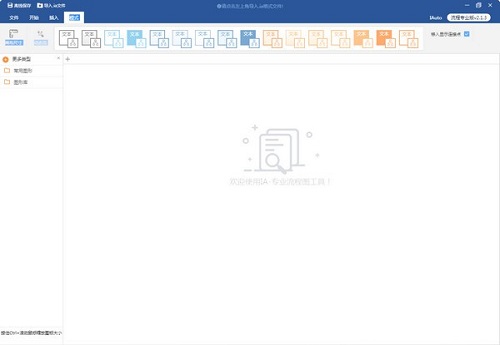
使用方法
1、打開Iauto官方版軟件
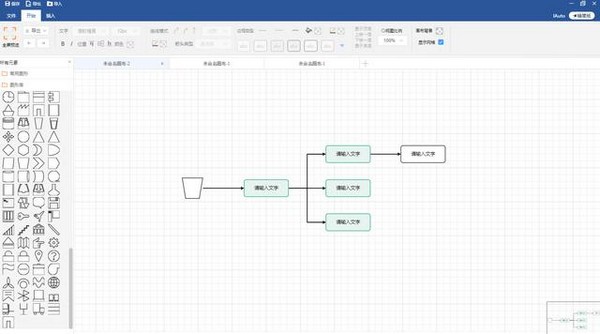
2、點擊左上角直接保存在系統里或者導出為.ia文件搞定
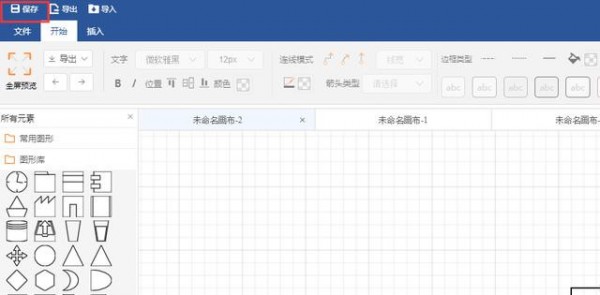
3、繼續編輯-打開軟件-點擊文件-彈出如下框,選擇之前創建的流程圖打開:
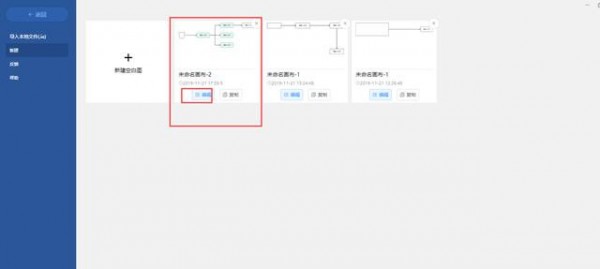
快捷操作
1. 【畫布移動】 -- 鼠標左鍵按下快速拖動;
2. 【選區批量選中節點】 -- 鼠標左鍵按下(單擊或雙擊)慢速拖動;
3. 【撤銷/前進】- ctrl+Z/ctrl+Y
4. 【復制/粘貼節點】 - 右鍵復制/粘貼 或者 按住ctrl同時拖動選中節點;
5. 【連線】:取消選中節點后 - 鼠標移入節點顯示黃色連接端口 - 點擊黃色點拖出連接線;
6. 【粘貼圖片】:思維導圖中復制圖片到剪切板 -- ctrl+V粘貼在選中的節點上;
7. 【插入圖標】:批量選中節點后右鍵插入或者在插入工具欄;
8. 【畫布縮放】:按住ctrl+鼠標滾動
9. 【畫布移除可視化區域后快速居中顯示】:點擊右下角縮略圖
10. 【開始工具欄】:在選中節點(或連線)后在點擊開始欄下的各個功能(設置連線類型/字體顏色大小等);
11. 【插入工具欄】:插入圖片、表格分欄、組面板、自由鋼筆畫筆、在多個節點中間插入新節點、快速在截圖后Ctrl+V粘貼在畫布中(請保持屏幕比例100%否則截下的圖會被縮放)
12. 【模式】:切換整體風格
13. 【連線菜單】:快速切換連線樣式、拐角、和寬度
14. 【自動對齊】:拖動節點后出現黃色對齊線 -- 放開鼠標鍵 -- 節點自動根據黃線智能對齊(左邊界、中間線、右邊界、上邊界、下邊界);
15. 【細微移動節點】:鍵盤←↑→鍵
下載地址
- Pc版






















網友評論